Win8系统显示文件后缀名的设置方法
发布时间:2017-11-20 20:26:21 浏览数: 小编:fuyuan
在ghost win8系统里,电脑文件的后缀名被隐藏了,有些用户想要查看完整的文件后缀名,却不知道要怎么设置。今天系统族小编就教教大家Win8系统显示文件后缀名的设置方法,如下:
相关推荐:Ghost win8系统
方法/步骤:
1、按快捷键【Win+X】然后点击【文件资源管理器】。
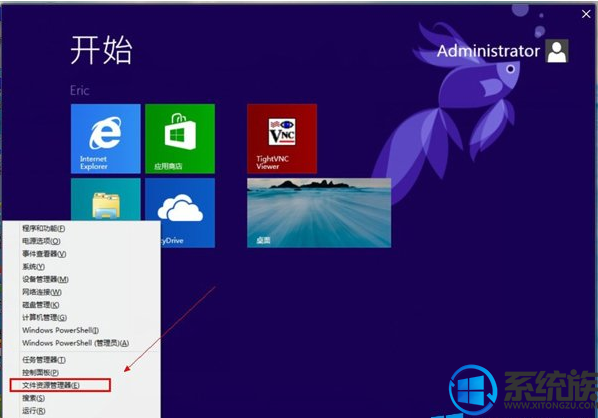
2、进入我的电脑后点击菜单栏的【查看】。
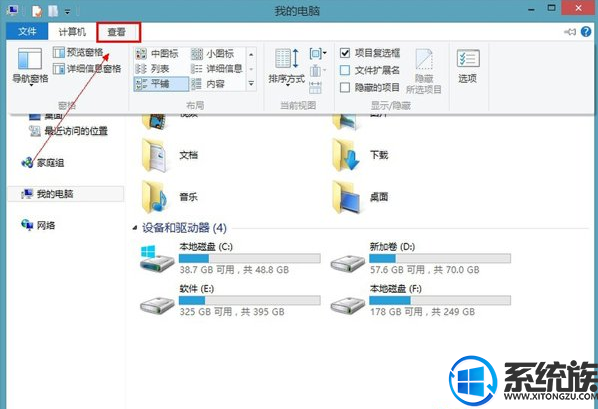
3、查看下面有一个【文件扩展名】把前面那个勾,勾上就可以显示后缀名了。同样的道理取消勾就是隐藏后缀名。
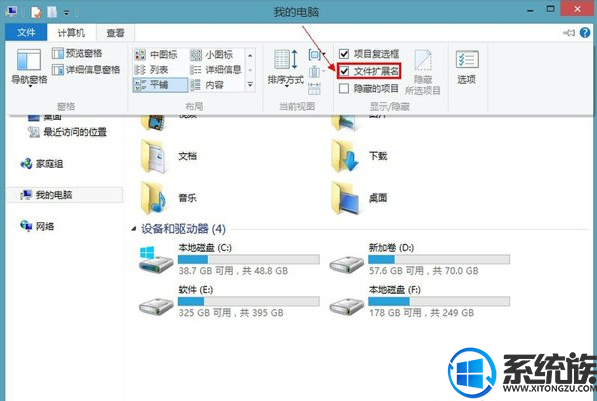
4、验证一下,确实文件后缀名出来了。
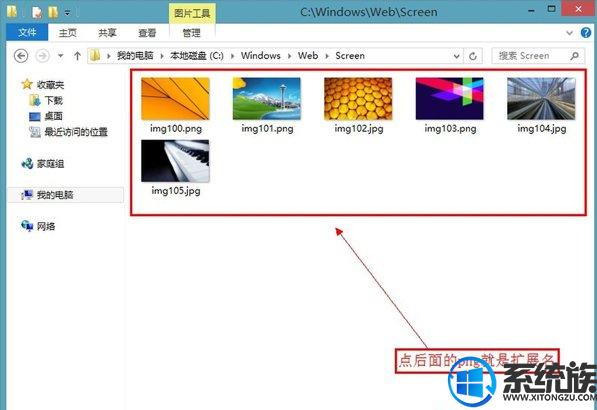
关于Win8系统显示文件后缀名的设置方法就介绍到这里,如果大家还有其他关于系统的疑问,可以反馈给我们,希望对大家的操作有一定帮助。



















